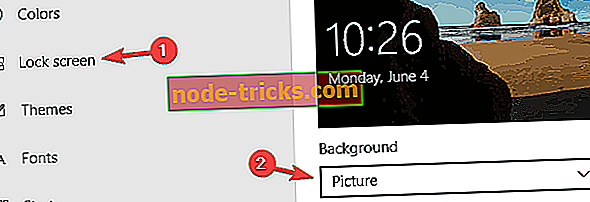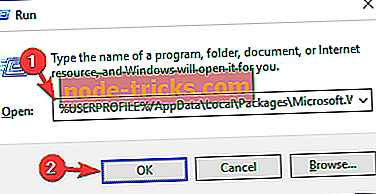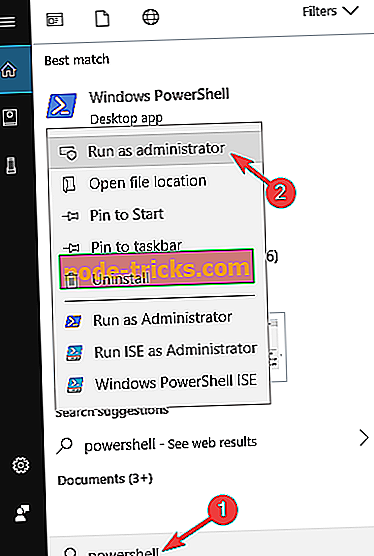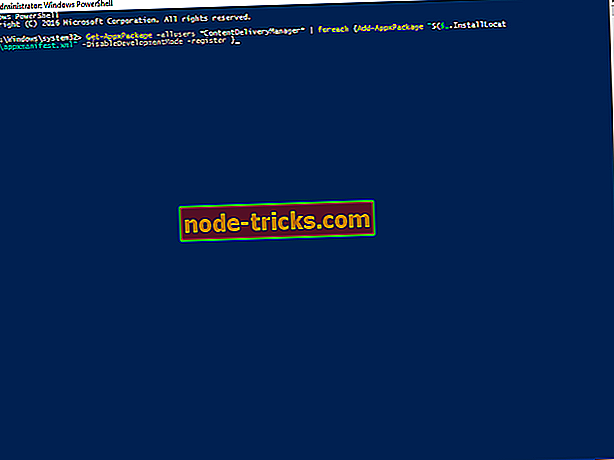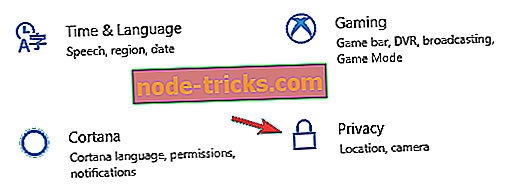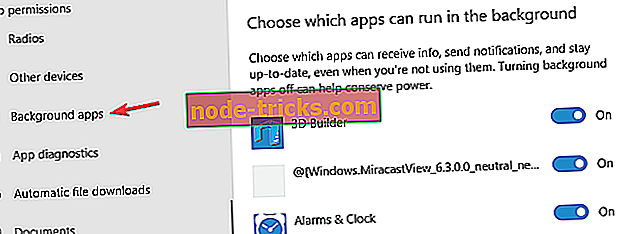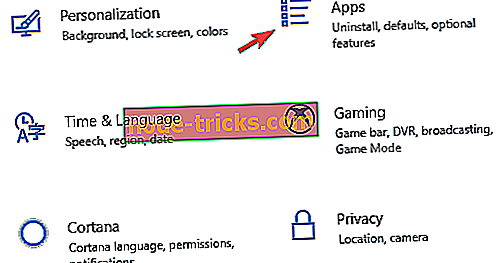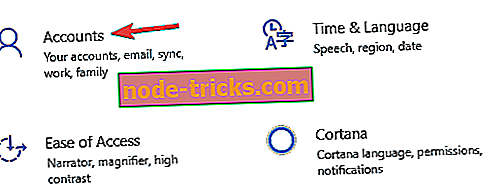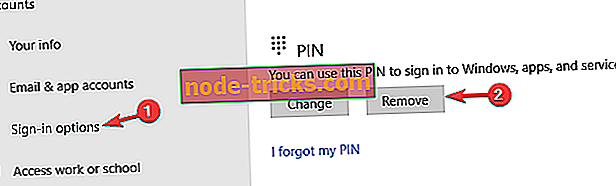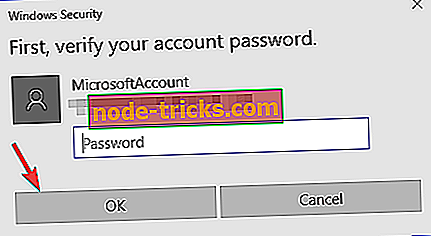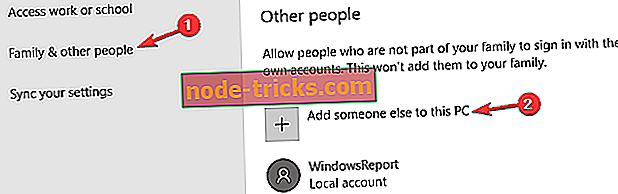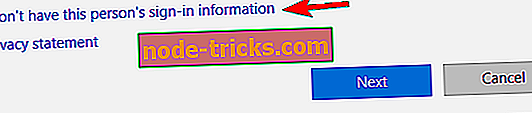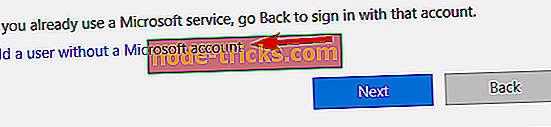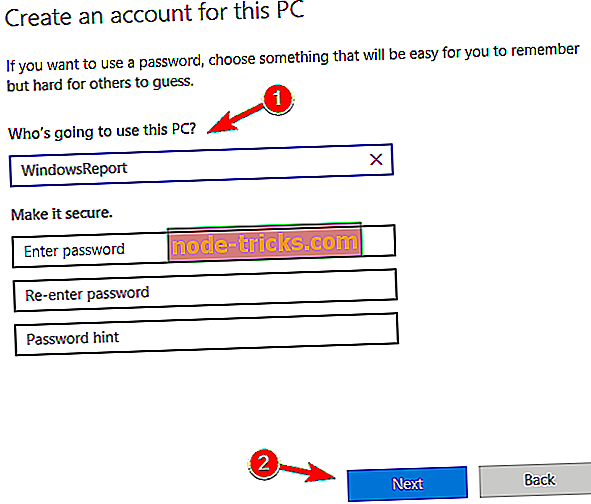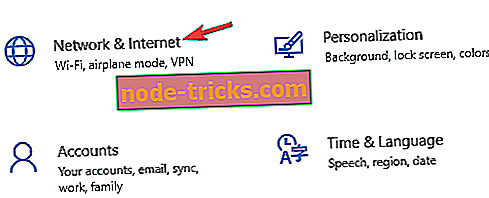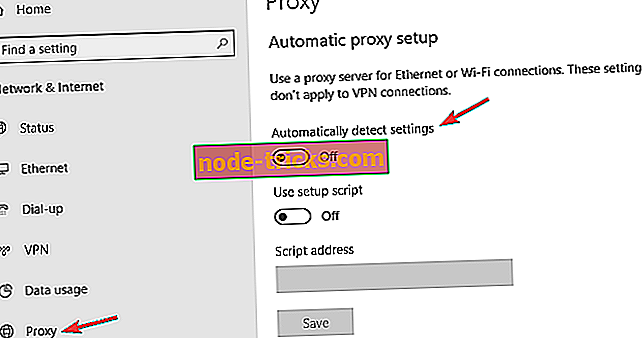Повне виправлення: Проблеми Windows Spotlight у Windows 10
Microsoft представила багато естетичних новинок з Windows 10, і з найбільш оцінених Windows Spotlight. Windows Spotlight дозволяє вашій ОС змінювати фон блокування екрана перед кожним входом. В основному, він використовує Bing, щоб завантажити свіжі та модні обкладинки. Проста річ, яка робить перше враження більш приємним і універсальним.
Користувачі в основному задоволені Spotlight, але не все так гладко. А саме, навіть ця спрощена функція Windows 10 іноді викликає проблеми. Якщо бути точним, деякі користувачі повідомили про невдалу завантаження або про те, що обкладинка застрягла на одному знімку. Деякі користувачі вирішили відключити Spotlight, тоді як інші зацікавлені в усуненні несправностей. Якщо вам сподобався Spotlight і ви хочете вирішити нагальну проблему, виконайте вказані нижче дії.
Як боротися з помилками Windows Spotlight у Windows 10
Windows Spotlight є корисною функцією, але багато користувачів повідомили про різні проблеми з Windows Spotlight. Говорячи про проблеми, ось деякі загальні проблеми, про які повідомляли користувачі:
- Windows Spotlight застряг на одній картинці - на думку користувачів, це одна з найпоширеніших проблем з Windows Spotlight. Однак ви можете вирішити цю проблему, тимчасово вимкнувши цю функцію Spotlight.
- Прожектор Windows не відображається. Якщо прожектор Windows не відображається, ви можете вирішити проблему просто шляхом скидання процесу Spotlight.
- Windows Spotlight не працює під час завантаження - Багато користувачів повідомили, що Windows Spotlight не працює під час завантаження. Це може статися через проблеми з підключенням до мережі, тому обов'язково перевірте його.
- Зображення Windows Spotlight не змінюються, не змінюються. За словами користувачів, іноді зображення в Windows Spotlight взагалі не зміниться. Щоб усунути цю проблему, тимчасово налаштуйте екран блокування, щоб використовувати статичне зображення.
- Windows Spotlight припинив роботу - ця проблема може виникати, якщо ви використовуєте PIN-код для входу на ПК. Просто вимкніть вхід PIN-коду, і проблему буде вирішено назавжди.
Рішення 1 - Перевірте підключення та перезавантажте ПК
Як ми вже говорили, система Windows Spotlight залежить від вашого підключення, оскільки зображення вичерпано з Bing. Отже, переконайтеся, що ваше з'єднання знаходиться на точці, перш ніж рухатися далі. Ви можете перевірити стан підключення в нижньому правому куті.
Крім того, ви повинні перезавантажити комп'ютер, якщо сталася помилка і, можливо, вирішити цю проблему. Після перезавантаження ви побачите новий фон. Якщо це не так, перейдіть до наступного кроку.
Рішення 2 - Вимкніть Spotlight і ввімкніть його знову
Крім того, ви повинні виконати стандартну процедуру усунення несправностей, рекомендовану будь-яким техніком, який коли-небудь жив. Вимкніть його, а потім увімкніть. У цьому випадку можна перейти до режиму «Зображення» або «Слайд-шоу», а потім увімкнути «Прожектор». Ось що потрібно зробити:
- Клацніть правою кнопкою миші на робочому столі та відкрийте пункт Персоналізація .
- Відкрийте вкладку Блокування екрана . У розділі Фон перейдіть з Windows Spotlight на зображення або слайд-шоу .
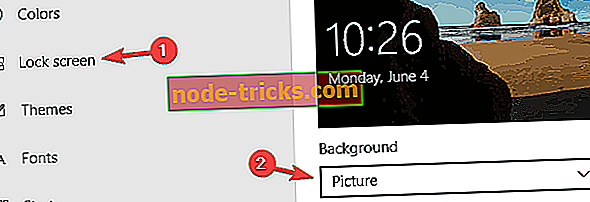
- Натисніть кнопку OK і закрийте вікно.
- Тепер Вийдіть і увійдіть.
- Перейдіть до екрана Блокування та знову ввімкніть Windows Spotlight.
Рішення 3 - Скинути прожекторний процес
Якщо жодне з попередніх рішень не виявилося корисним, найкраще вирішити проблему Spotlight - скинути її. Однак, це не так просто, як здається. Зокрема, оскільки Spotlight не є програмою третьої сторони, а вбудованою функцією Windows, нам потрібно використовувати альтернативні способи її виправлення. Нижче наведено покрокове пояснення.
- Встановіть «Прожектор» на « Слайд-шоу» або « Зображення», як у попередньому рішенні.
- Натисніть Windows + R, щоб відкрити командний рядок Run.
- Скопіюйте та вставте наступну команду та натисніть Enter:
- % USERPROFILE% / AppData: Локальні пакети \ tРозподібні пакети Microsoft.Windows.ContentDeliveryManager_cw5n1h2txyewy
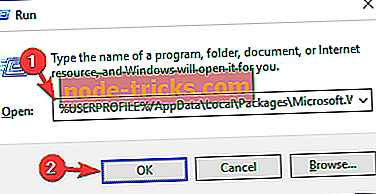
- % USERPROFILE% / AppData: Локальні пакети \ tРозподібні пакети Microsoft.Windows.ContentDeliveryManager_cw5n1h2txyewy
- Вікна відкриються зі списком використаних зображень. Видалити всі файли.
- Натисніть Windows + R, щоб знову викликати командний рядок Run.
- Скопіюйте та вставте наступну команду та натисніть Enter:
- % USERPROFILE% / AppData: Локальні пакети Microsoft.Windows.ContentDeliveryManager_cw5n1h2txyewy
- Клацніть правою кнопкою миші settings.dat і перейменуйте його в settings.dat.bak
- Клацніть правою кнопкою миші на roaming.lock і перейменуйте її в roaming.lock.bak
- Перезапустіть ПК.
- Тепер увімкніть Spotlight ще раз.
Крім того, ви можете скористатися іншим способом вирішення цієї проблеми.
- Встановіть «Прожектор» на показ слайдів або зображення .
- У Windows Search типу Windows PowerShell.
- Клацніть правою кнопкою миші Windows PowerShell і Запуск від імені адміністратора .
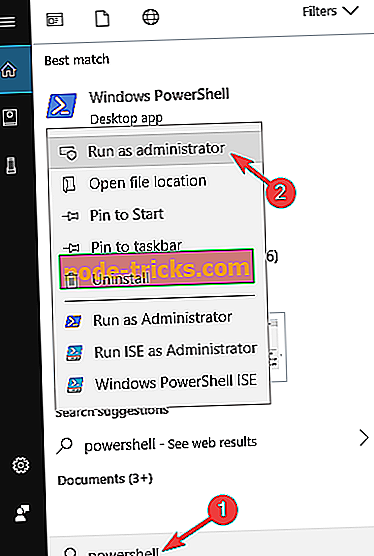
- У командному рядку введіть таку команду:
- Get-AppxPackage -застосування * ContentDeliveryManager * | foreach {Add-AppxPackage "$ ($ _. InstallLocation) appxmanifest.xml" -DisableDevelopmentMode -register}
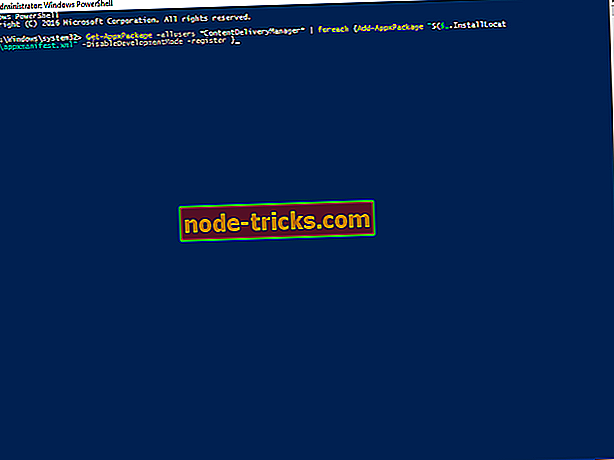
- Get-AppxPackage -застосування * ContentDeliveryManager * | foreach {Add-AppxPackage "$ ($ _. InstallLocation) appxmanifest.xml" -DisableDevelopmentMode -register}
- Перезавантажте комп'ютер.
- При цьому слід перезавантажити Windows Spotlight і виправити проблему.
Рішення 4 - Перевірте, чи запущені необхідні фонові програми
Щоб система Spotlight працювала належним чином, потрібно ввімкнути певні фонові програми. Якщо потрібні програми не активовані, ви можете зіткнутися з цим та іншими проблемами. Однак ви можете вирішити цю проблему, виконавши такі дії:
- Натисніть клавішу Windows + I, щоб відкрити програму Налаштування .
- Коли відкриється програма "Налаштування", перейдіть до розділу " Конфіденційність ".
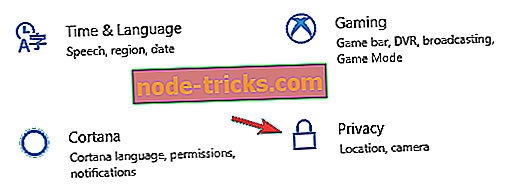
- На лівій панелі виберіть фонові програми . На правій панелі переконайтеся, що для Microsoft Edge і Settings встановлено значення On .
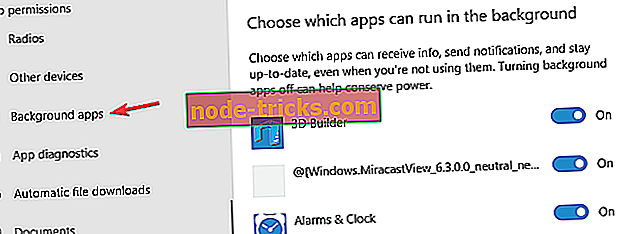
Після внесення цих змін перевірте, чи проблема ще існує.
Рішення 5 - Скидання стандартних програм
На думку користувачів, іноді проблеми з Windows Spotlight можуть виникати через налаштування програми за замовчуванням. Якщо ваші налаштування неправильні, у деяких випадках ви можете зіткнутися з цією та багатьма іншими проблемами. Проте ви можете виправити проблему, просто скинувши конфігурацію програм за промовчанням до початкових значень.
Це досить просто, і ви можете зробити це, виконавши такі дії:
- Відкрийте програму Налаштування та перейдіть до розділу Програми .
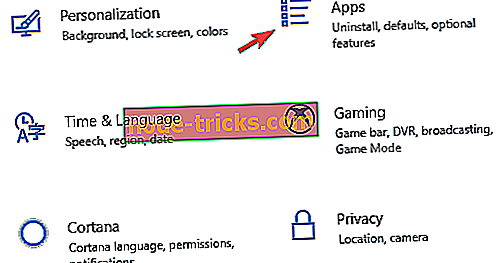
- Виберіть Стандартні програми з меню зліва. Тепер прокрутіть вниз у правій панелі та натисніть кнопку Скинути в розділі Скинути до опції рекомендованих стандартів Microsoft .
Після цього всі програми за замовчуванням будуть змінені на початкові. Тепер потрібно просто перезавантажити комп'ютер і перевірити, чи виникає проблема.
Рішення 6 - Вимкніть вхід PIN-коду
Багато користувачів використовують PIN-код для входу на свій комп'ютер, але іноді ваш комп'ютер може припинити роботу Windows Spotlight. Якщо у вас виникли проблеми, рекомендується вимкнути вхід PIN-коду і замість цього ввести пароль. Для цього потрібно лише виконати наведені нижче дії.
- Відкрийте програму Налаштування та перейдіть до розділу Облікові записи .
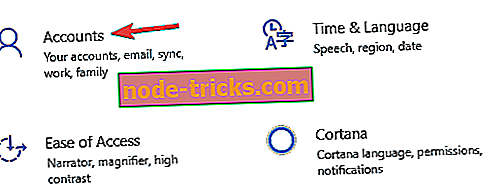
- На лівій панелі виберіть опції Вхід . У правій області вікна натисніть кнопку Видалити у розділі PIN . Коли з'явиться повідомлення з підтвердженням, натисніть кнопку Видалити ще раз.
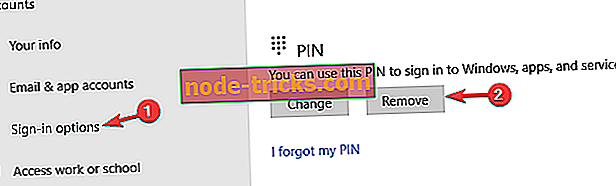
- Введіть пароль і натисніть OK, щоб видалити PIN-код.
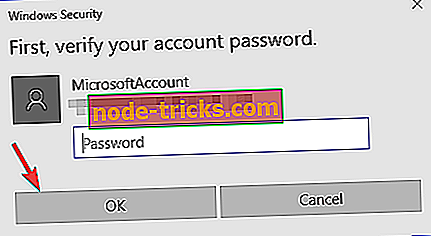
Після видалення PIN-коду перевірте, чи вирішено проблему з Microsoft Spotlight.
Рішення 7 - Створіть новий обліковий запис користувача
Якщо у вас виникли проблеми з Windows Spotlight, ви можете усунути проблему, просто створивши новий обліковий запис користувача. Ваш обліковий запис може бути пошкоджено, і це може призвести до появи цієї та інших помилок. Однак ви можете виправити проблему, просто створивши новий обліковий запис користувача. Для цього потрібно лише виконати наведені нижче дії.
- Відкрийте програму Налаштування та перейдіть до розділу Облікові записи .
- На лівій панелі виберіть Родина та інші люди . На правій панелі клацніть Додати кого-небудь до цього ПК .
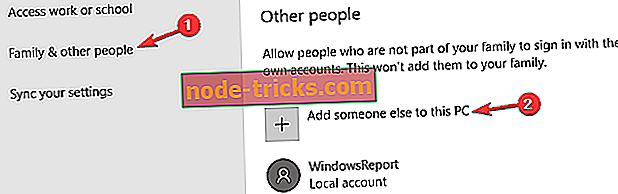
- Виберіть " Я не маю інформації про вхід цієї особи".
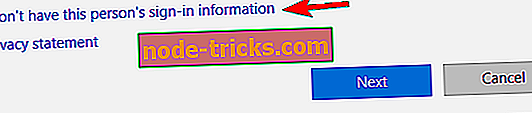
- Тепер виберіть пункт Додати користувача без облікового запису Microsoft.
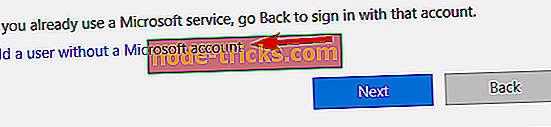
- Введіть потрібне ім'я користувача та натисніть кнопку Далі .
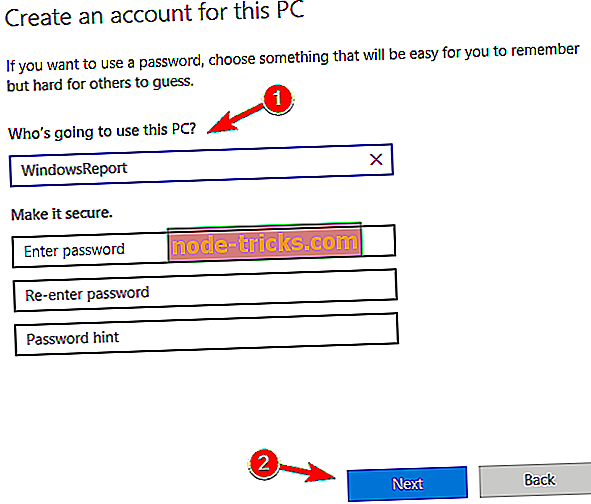
Після створення нового облікового запису необхідно перейти до нього та перевірити, чи це вирішує проблему. Якщо проблему усунуто, можливо, доведеться перейти на новий обліковий запис користувача і почати використовувати його замість старого.
Рішення 8 - Переконайтеся, що ваш комп'ютер оновлено
На думку користувачів, іноді проблеми з Windows Spotlight можуть виникати, якщо ваша система застаріла. Щоб переконатися, що ваша система не містить помилок, рекомендується оновити систему. Windows 10 встановлює останні оновлення автоматично здебільшого, але іноді ви можете пропустити оновлення або через різні проблеми.
Проте завжди можна вручну перевірити наявність оновлень, виконавши такі дії:
- Відкрийте програму Налаштування та перейдіть до розділу Оновлення та безпеки .
- Тепер натисніть кнопку Перевірити наявність оновлень .
Тепер Windows перевірить наявність оновлень. Якщо доступні будь-які оновлення, вони будуть завантажені автоматично та встановлені після перезавантаження комп'ютера. Після оновлення Windows до останньої версії проблему з Windows Spotlight слід вирішити.
Рішення 9 - Вимкніть налаштування проксі-сервера
Windows Spotlight використовує ваше підключення до Інтернету для отримання інформації, яка буде відображатися на екрані блокування. Однак, якщо виникли проблеми з підключенням до Інтернету, ви можете зіткнутися з різними проблемами.
Однією з поширених причин проблем з Windows Spotlight є ваш проксі-сервер, і для усунення проблеми рекомендується вимкнути її. Для цього потрібно лише виконати наведені нижче дії.
- Відкрийте програму Налаштування та перейдіть до розділу Мережа та Інтернет .
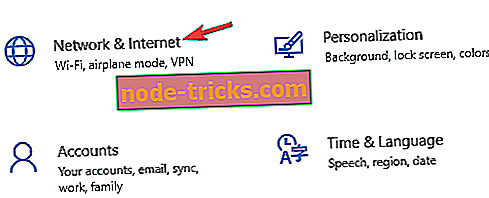
- У меню ліворуч виберіть Проксі . Тепер у правій області відключіть всі опції.
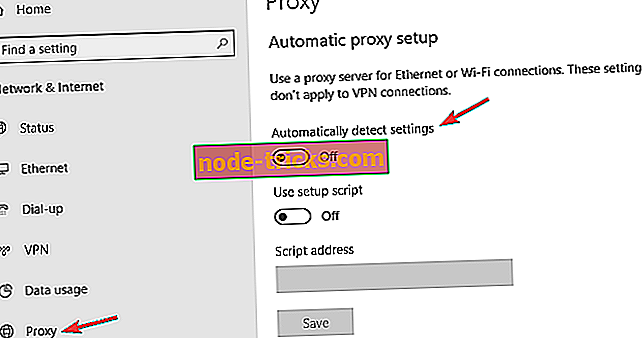
Після цього ваш проксі-сервер буде вимкнено, а Microsoft Spotlight - знову. Якщо ви стурбовані тим, що вимкнення вашого проксі-сервера вплине на вашу конфіденційність в Інтернеті, можливо, варто розглянути можливість використання VPN .
VPN працює так само, як і проксі-сервер, і якщо ви шукаєте хороший VPN, який захистить вашу конфіденційність в Інтернеті, ми пропонуємо вам спробувати Cyberghost VPN .
Якщо у вас виникли додаткові проблеми або питання стосовно Windows Spotlight, не соромтеся звертатися до нас у розділі коментарів.